Logitech Flow’n esittely
Logitech Flow mahdollistaa automaattisen vaihtamisen tietokoneiden välillä siten, että hiiren osoitin viedään näytön reunaan. Voit myös kopioida ja liittää tekstiä, kuvia, ja tiedostoja tietokoneidesi välillä. Jos sinulla on tuettu Logitech -näppäimistö, voi näppäimistösi seurata hiirtäsi, jolloin sinulla on täysi hallinta.
Logitech Flow’n määrittäminen
Logitech Flow’n käyttöönotto on nopeaa ja helppoa. Logitech Flow’n määrittäminen:
- Lataa ja asenna Logitech Options – lataa ja asenna Logitech Options tietokoneillesi.
- Yhdistä hiiri muihin tietokoneisiin – Logitech Flow käyttää Logitechin Easy-Switch™-tekniikkaa tietokoneiden välillä vaihtamiseen. Sinun on yhdistettävä hiiresi tietokoneisiin joko Unifyingin tai Bluetoothin kautta. Voit käyttää jopa kolmea eri tietokonetta Logitech Flow -kokoonpanossa.
- Liitä tietokoneet samaan verkkoon – varmista, että kaikki tietokoneet on liitetty samaan langattomaan tai lankaverkkoon. Toimistoympäristössä, jossa verkkoportit voidaan estää, voi olla tarpeen ottaa yhteyttä verkon ylläpitäjään, jos Logitech Flow ei saa muodostettua yhteyttä.
- Ota Logitech Flow käyttöön – tietokoneesi löytää muita tietokoneita verkossa, jotka on yhdistetty samaan hiireen, kun otat Logitech Flow’n käyttöön. Odota, että yhdistäminen on suoritettu, jotta voit aloittaa Logitech Flow’n käyttämisen. Jos automaattinen etsintä ei löydä muita tietokoneita verkostasi, sinun on ehkä otettava Logitech Flow käyttöön toisella tietokoneella. Varmista, että internet-yhteys toimii, jotta voit muodostaa ensimmäisen yhteyden.
Jos sinulla on ongelmia käyttöönotossa, voit saada lisäohjeita tämän dokumentin vianmääritysosiosta.
Logitech Flow’n käyttäminen
Logitech Flow’n määrittämisen jälkeen voit vaihtaa automaattisesti tietokoneesta toiseen viemällä hiiren osoittimen näytön reunaan. Logitech Optionsin Flow-välilehden asetuksista voit muokata Logitech Flow’n toimintaa vastaamaan tarpeitasi. Voit siirtyä Flow-välilehdelle myös valitsemalla Avaa asetukset Logitech Flow’n tilakuvakkeesta.
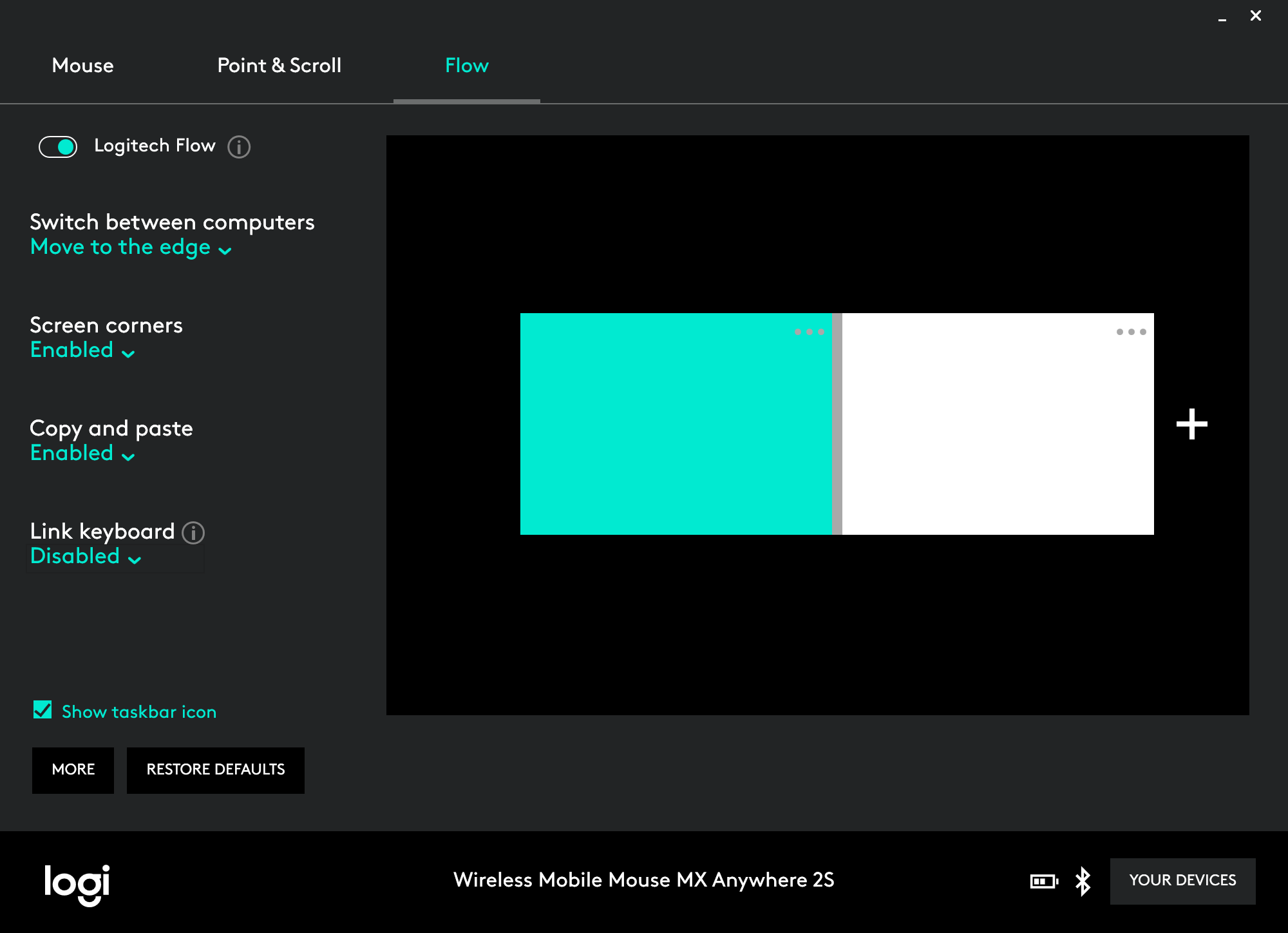
- Ota käyttöön / Poista käytöstä -kytkin – voit ottaa Logitech Flow’n käyttöön ja poistaa sen käytöstä milloin tahansa. Tietokoneasetuksesi eivät muutu. Tämä soveltuu ihanteellisesti, jos haluat poistaa Logitech Flow’n käytöstä väliaikaisesti.
Tietokoneiden hallinta
Voit järjestellä tietokonekokoonpanosi vastaamaan työpöytäsi asettelua vetämällä ja pudottamalla näytöt oikeaan järjestykseen.
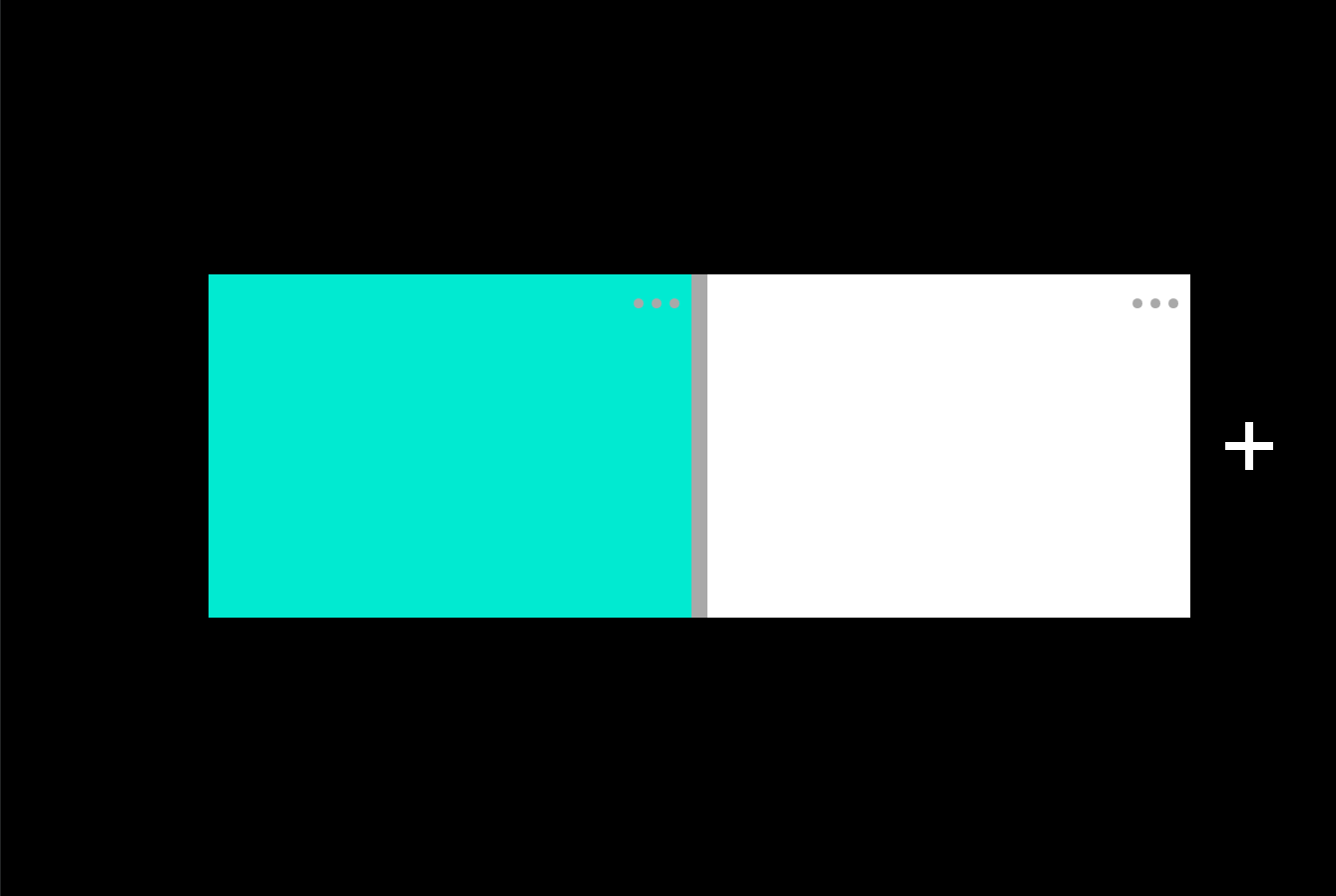
Logitech Flow tukee kahta tai kolmea tietokonetta, riippuen hiiresi tukemien Easy-Switch-laitteiden määrästä. Voit lisätä tietokoneen napsauttamalla tietokoneen lisäyspainiketta. Viimeistele kunkin tietokoneen käyttöönotto ennen kuin napsautat tietokoneen lisäyspainiketta.
Lisätietoja tietokoneista ja niiden poistamisesta käytöstä tai kokonaan kokoonpanosta saat napsauttamalla painiketta (Lisää).
(Lisää).
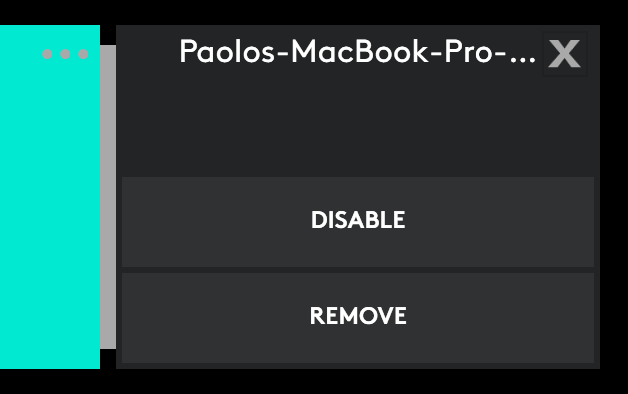
- Poista käytöstä – poistaa tietokoneen väliaikaisesti käytöstä, kunnes otat sen uudelleen käyttöön. Tämä soveltuu ihanteellisesti, jos et väliaikaisesti halua vaihtaa automaattisesti tähän tietokoneeseen.
- Poista — poistaa tietokoneen pysyvästi Logitech Flow’sta. Et voi vaihtaa siihen automaattisesti. Hiiresi on edelleen yhdistetty tietokoneeseen, joten voit yhä käyttää hiiren Easy-Switch™-painiketta vaihtamiseen.
Vaihtaminen tietokoneesta toiseen
- Vie osoitin reunaan — vaihda tietokoneesta toiseen siirtymällä vain näytön reunaan.
- Pidä Ctrl-näppäin painettuna ja vie osoitin reunaan — vaihda tietokoneiden välillä pitämällä Ctrl-näppäin painettuna näppäimistössä ja viemällä hiiren osoitin näytön reunaan.
Näyttövalikon kulmat
- Käytössä – voit vaihtaa näytön reunasta mukaan lukien näytön kulmat.
- Ei käytössä – et voi vaihtaa toiseen tietokoneeseen näytön kulmista. Tämä asetus on ihanteellinen, jos käytät ikkunoita on yleensä suurennettuina tai jos Hot Corners on käytössä Mac-tietokoneella.
Kopioiminen ja liittäminen
Voit kopioida tekstiä, kuvia ja tiedostoja yhdestä tietokoneesta toiseen, kun kopioi ja liitä on käytössä. Kopioi haluamasi sisältö yhdellä tietokoneella, vaihda toiseen tietokoneeseen käyttämällä Logitech Flow’ta ja liitä sisältö. Sisällön ja tiedostojen siirtäminen riippuu verkkosi nopeudesta. Suurien kuvien tai tiedostojen siirto voi viedä minuutteja. Voit seurata siirron edistymistä tilakuvakkeesta.
Huomautus: Tietyt tiedostotyypit, joita voi avata yhdessä järjestelmässä, eivät ehkä ole tuettuja toisessa, jos niitä tukevaa ohjelmistoa ei ole asennettu.
Huomautus: Logitech Flow ei tue tiedostojen vetämistä yhdestä tietokoneesta ja niiden pudottamista toiseen.
Näppäimistölinkki
Yhteensopivan Logitech-näppäimistön avulla saat kaiken hyödyn irti Logitech Flow’sta. Jos sinulla on Logitech Flow’n tukema näppäimistö, voit yhdistää sen hiireen, jonka jälkeen voit automaattisesti siirtyä toiseen tietokoneeseen hiirellä ja näppäimistö seuraa mukana. Näppäimistösi näkyy avattavassa valikossa, jos se on yhdistetty Logitech Flow -tietokoneisiisi.
Huomautus: Varmista, että näppäimistösi on yhdistetty ja näkyy Logitech Optionsin laiteluettelossa. Jos se ei näy luettelossa, yritä vaihtaa tietokoneiden välillä ja käynnistää Logitech Options uudestaan.
Logitech Flow’n tukemat näppäimistöt: Luettelo Logitech Flow’n tukemista näppäimistöistä löytyy täältä.
Tilakuvake
Tilakuvakkeessa on useita toimintoja ja sen avulla saat nopeasti tietoja Logitech Flow -kokoonpanon ja tiedostonsiirron tilanteesta. Sen avulla voit myös nopeasti poistaa Logitech Flow’n käytöstä ja ottaa sen uudelleen käyttöön. Kuvake vaihtuu tilan mukaan:
 |
 |
 |
 |
|---|---|---|---|
Logitech Flow on käytössä ja hiiri on yhdistetty tähän tietokoneeseen. |
Logitech Flow on käytössä ja hiiri on yhdistetty toiseen tietokoneeseen. |
Logitech Flow ei ole käytössä. Et voi automaattisesti vaihtaa tai siirtää sisältöä tietokoneiden välillä. |
Logitech Flow -tekniikassa on ongelma, eikä se toimi kunnolla. Tarkista, että tietokoneet on yhdistetty samaan verkkoon. |
Logitech Flow on käytössä ja hiiri on yhdistetty tähän tietokoneeseen. |
Logitech Flow on käytössä ja hiiri on yhdistetty toiseen tietokoneeseen. |
Logitech Flow ei ole käytössä. Et voi automaattisesti vaihtaa tai siirtää sisältöä tietokoneiden välillä. |
Logitech Flow -tekniikassa on ongelma, eikä se toimi kunnolla. Tarkista, että tietokoneet on yhdistetty samaan verkkoon. |
Vianmääritys
Saan viestin, jossa sanotaan, että Logitech Flow ei löytänyt muita tietokoneita tai ei voinut muodostaa yhteyttä niihin. Mitä voin tehdä?
Logitech Flow käyttää verkkoasi käyttöönoton ja tavallisen käytön aikana. Ota Logitech Flow käyttöön alla olevien ohjeiden mukaisesti:
- Vaihe 1: Varmista, että hiiri näkyy Logitech Optionsissa kaikissa tietokoneissa.
- Vaihe 2: Varmista, että tietokoneet on yhdistetty samaan verkkoon.
- Vaihe 3: Varmista, että Logitech Optionsin viestintäkanavaa ei ole estetty palomuurilla tai virustorjuntasovelluksella.
- Vaihe 4: Varmista, että internet-yhteytesi toimii.
- Vaihe 5: Varmista, että Logitech Flow on otettu käyttöön kaikilla tietokoneilla.
Huomautus: Logitech Flow käyttää verkkoa yhdistämään useita (enintään kolme) tietokoneita ja mahdollistamaan hiiren ja näppäimistön jakamisen. Verkkosi määrittelyistä riippuen Logitech Flow käyttää tähän eri tekniikoita.
- Samassa aliverkossa olevilla tietokoneilla, jotka voivat testata yhteyttään UDP:n kautta, Flow käyttää kiinteää UDP-porttia (59867) vertaiskoneiden kuunteluun ja etsimiseen.
- Reitittimien tai palomuurien takana olevilla tietokoneilla Flow käyttää Logitechin pilvipalvelua vertaiskoneiden etsimiseen. Tämä etsintätekniikka käyttää TCP-porttia 443 viestintään palvelimen kanssa ja UDP-porttia 59868 vertaiskoneiden pingien kuunteluun.
Palvelimelle lähetetään vain tiettyjä laitteisiin liittyviä tietoja. Tiedot lähetetään ja tallennetaan salattuina turvallisuussyistä. Kun vertaiskoneet löytävät toisensa, ne käyttävät TCP-porttia 59866 suojatun vertaisverkon muodostamiseen hallintatietojen lähettämistä varten. Myös kaikki tämän verkon kautta kulkeva tieto salataan turvallisuussyistä.
Miten yhdistän hiireni toiseen tietokoneeseen?
Logitechin tukisivuilla on laitekohtaisia lisätietoja hiiren yhdistämisestä tietokoneisiin.
Vaihdan jatkuvasti vahingossa toiseen tietokoneeseen, kun siirryn reunaan
Ota käyttöön Logitech Optionsin asetus Paina Ctrl-näppäintä ja siirry reunaan. Näin hallitset vaihtamista paremmin, ja se tapahtuu vain silloin, kun osoitin siirtyy valittuun reunaan Ctrl-näppäimen ollessa painettuna.
Logitech Flow ei toimi, kun tietokoneeni siirtyy lepotilaan tai kirjautumisnäyttö näkyy. Miksi tämä tapahtuu?
Logitech Flow käyttää verkkoyhteyttä toisten tietokoneiden automaattiseen hakemiseen käyttöönoton aikana sekä tietokoneiden vaihtoon ja niiden väliseen sisällön siirtämiseen. Tietokoneen asetuksista riippuen verkkoyhteys saattaa olla pois käytöstä, kun tietokone on lepotilassa. Tällöin Logitech Flow saattaa lakata toimimasta. Jotta voit käyttää Logitech Flow’ta, varmista, että tietokone on hereillä, olet kirjautuneena koneeseen ja verkkoyhteys on muodostettu.
Siirrän tiedostoja, mutta en voi avata niitä toisella tietokoneella?
Logitech Flow voi siirtää tekstiä, kuvia ja tiedostoja tietokoneiden välillä käyttämällä leikepöytää. Tämä tarkoittaa, että voit kopioida sisältöä yhdeltä koneelta, vaihtaa toiseen tietokoneeseen ja liittää tiedoston. Jos sinulla ei ole toisella tietokoneella ohjelmistoa, joka voi avata kopioidun tiedoston, käyttöjärjestelmä ei välttämättä tunnista tiedostoa.
Näppäimistöni on yhdistetty molempiin tietokoneisiin, mutta en näe näppäimistöäni avattavassa luettelossa. Mitä minun on tehtävä?
Jos sinulla on yhä ongelmia, käynnistä molemmat tietokoneet uudestaan ja ota Näppäimistölinkki käyttöön Logitech Optionsissa.
- Vaihe 1: Varmista, että sinulla on Logitech Flow’n tukema näppäimistö.
- Vaihe 2: Varmista, että näppäimistö näkyy Logitech Optionsissa kaikissa tietokoneissa. Yritä vaihtaa tietokoneesta toiseen Easy-Switch-näppäimen avulla ja käynnistä Logitech Options uudestaan varmistaaksesi, että se on yhdistetty. Jos sinulla on yhä ongelmia, käynnistä molemmat tietokoneet uudestaan.
Etkö löydä vastausta kysymykseesi? Vieraile Logitechin tukisivulla.
Tärkeä huomautus: Logitech ei enää tue tai ylläpidä laiteohjelmistopäivitystyökalua. Suosittelemme käyttämään Logi Options+-sovellusta tuetuilla Logitech-laitteilla . Saat meiltä apua siirtymävaiheessa.
Tärkeä huomautus: Logitech ei enää tue tai ylläpidä Logitech Preference Manageria. Suosittelemme käyttämään Logi Options+-sovellusta tuetuilla Logitech-laitteilla . Saat meiltä apua siirtymävaiheessa.
Tärkeä huomautus: Logitech ei enää tue tai ylläpidä Logitech Control Centeriä. Suosittelemme käyttämään Logi Options+-sovellusta tuetuilla Logitech-laitteilla . Saat meiltä apua siirtymävaiheessa.
Tärkeä huomautus: Logitech ei enää tue tai ylläpidä Logitechin yhteydenmuodostusohjelmaa. Suosittelemme käyttämään Logi Options+-sovellusta tuetuilla Logitech-laitteilla . Saat meiltä apua siirtymävaiheessa.
Tärkeä huomautus: Logitech ei enää tue tai ylläpidä Unifying-ohjelmistoa. Suosittelemme käyttämään Logi Options+-sovellusta tuetuilla Logitech-laitteilla . Saat meiltä apua siirtymävaiheessa.
Tärkeä huomautus: Logitech ei enää tue tai ylläpidä SetPoint-ohjelmistoa. Suosittelemme käyttämään Logi Options+-sovellusta tuetuilla Logitech-laitteilla . Saat meiltä apua siirtymävaiheessa.
Usein esitetyt kysymykset
Tälle osastolle ei ole saatavilla tuotteita
